Tutorial de Belle de Nuit, puedes encontrar el original aquí.

Muchas gracias por permitirme traducir
tus preciosos tutoriales, Corinne.
Con tu resultado, puedes hacer firmas, websets, cartas de incredimail, etc.
Por favor, crédito a Belle de Nuit y a Tati Designs, gracias.
Materiales
PSPX2 (puedes utilizar cualquier versión).
Descarga el material del tutorial aquí:

Filtros
&<Bkg Designer sf10 II / PSY Streatker (descarga aquí).**
MuRa's Meister / Perspective Tiling (descarga aquí).
AAA Frames / Foto Frame (descarga aquí).
** Importar este filtro con "Unlimited".
Preparación
Instala los Filtros en la carpeta de "Complementos" de tu PSP.
Abrir los tubes, duplicar y cerrar el original.
IMPORTANTE
Belle de Nuit crea sus propios tubes para los tutoriales y pide expresamente que no sean reutilizados para crear
tus propios tutoriales
o compartirlos en ningún otro sitio. Puedes utilizarlos para hacer otras creaciones.
Está prohibido modificar o cambiar el nombre de archivos o eliminar la marca de agua.
Colores
Elige colores en armonía con tu tubo.
Ésta es la paleta del tutorial:
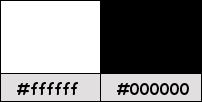
Si usas otros colores, debes jugar con el modo mezcla de las capas.
Recuerda que debes guardar tu trabajo con frecuencia.
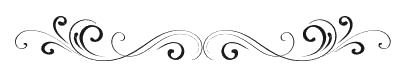
Paso 1
Abre una nueva imagen transparente de 900 x 500 píxeles.
Paso 2
Selecciones / Seleccionar todo.
Paso 3
Abre el tube "automne_paysage" y copia.
Vuelve a tu trabajo y pega en la selección.
Paso 4
Selecciones / Anular selección.
Paso 5
Ajustar / Desenfocar / Desenfoque radial:
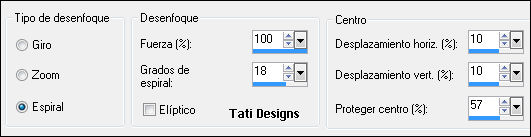
Paso 6
Efectos / Efectos de borde / Realzar más.
Paso 7
Capas / Duplicar.
Paso 8
Efectos / Efectos de la imagen / Mosaico integrado (predeterminado):
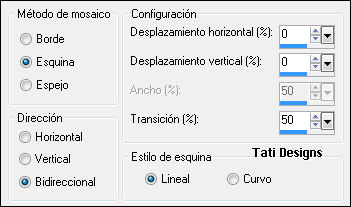
Paso 9
Efectos / Complementos / Unlimited / &<Bkg Designer sf10 II / PSY Streatker (predeterminado):
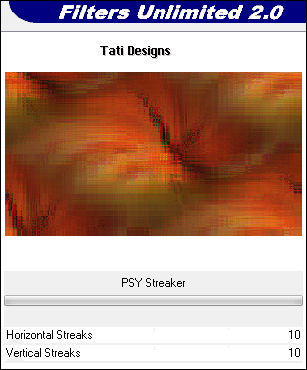
Paso 10
Abre una nueva capa de trama y rellena con el color blanco #ffffff 
Paso 11
Abre la máscara "Narah_Mask_1420" y vuelve a tu trabajo.
Paso 12
Capas / Nueva capa de máscara / A partir de una imagen:
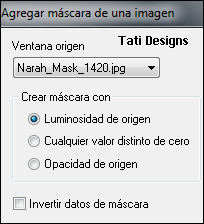
Capas / Fusionar / Fusionar grupo.
Paso 13
Cambia el Modo de la capa a "Superposición".
Paso 14
Abre el tube "deco1_bdn_automne" y copia.
Vuelve a tu trabajo y pega como nueva capa.
Paso 15
Activa la Herramienta de "Selección" (K) y modifica las posiciones de X (29,00) e Y (4,00):
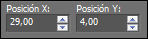
Pulsa la tecla "M" para desactivar la Herramienta de "Selección".
Paso 16
Cambia el Modo de la capa a "Superposición".
Paso 17
Capas / Duplicar. -
Imagen / Espejo.
Paso 18
Abre el tube "mist_bdn_paysage_automne" y copia.
Vuelve a tu trabajo y pega como nueva capa.
Paso 19
Activa la Herramienta de "Selección" (K) y modifica las posiciones de X (258,00) e Y (17,00):
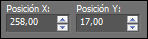
Pulsa la tecla "M" para desactivar la Herramienta de "Selección".
Paso 20
Abre el tube "deco2_bdn_automne" y copia.
Vuelve a tu trabajo y pega como nueva capa.
No lo muevas, está en su sitio.
Paso 21
Cambia el Modo de la capa a "Multiplicar".

Paso 22
Imagen / Agregar bordes / Simétrico de 1 píxel con el color negro #000000 
Paso 23
Capas / Duplicar.
Paso 24
Efectos / Complementos / MuRa's Meister / Perspective Tiling:
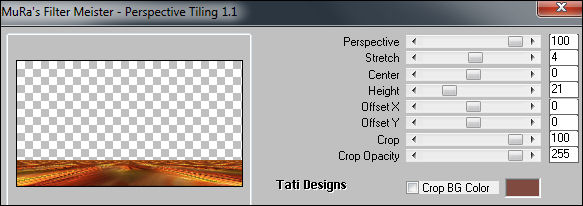
Paso 25
Efectos / Efectos 3D / Sombra: 0 / 59 / 100 / 53,62 / Negro 
Paso 26
Abre el tube "SD AE DRY GRASS" y copia.
Vuelve a tu trabajo y pega como nueva capa.
Paso 27
Imagen / Cambiar tamaño: 51% (Desmarcado "Cambiar tamaño de todas las capas").
Paso 28
Coloca en la parte derecha (mira el ejemplo).
Paso 29
Efectos / Efectos de borde / Realzar más.
Paso 30
Efectos / Efectos 3D / Sombra: 5 / 5 / 51 / 25 / Negro 
Paso 31
Abre el tube "natali_design_apple_overlays5_WA" y copia.
Vuelve a tu trabajo y pega como nueva capa.
Paso 32
Coloca en la parte superior derecha (mira el ejemplo).
Paso 33
Sitúate en la capa inferior de la pila de capas ("Fondo").
Paso 34
Edición / Copiar.
Paso 35
Imagen / Agregar bordes / Simétrico de 2 píxeles con el color negro #000000 
Paso 36
Selecciones / Seleccionar todo.
Paso 37
Imagen / Agregar bordes / Simétrico de 50 píxeles con el color blanco #ffffff 
Paso 38
Selecciones / Invertir.
Paso 39
Edición / Pegar en la selección.
Paso 40
Selecciones / Invertir.
Paso 41
Efectos / Efectos 3D / Sombra: 5 / 5 / 51 / 25 / Negro 
Efectos / Efectos 3D / Sombra: -5 / -5 / 51 / 25 / Negro 
Paso 42
Selecciones / Invertir.
Paso 43
Efectos / Complementos / AAA Frames / Foto Frame:
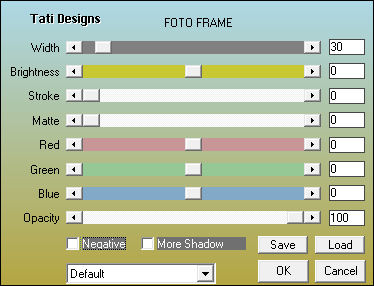
Paso 44
Selecciones / Anular selección.
Paso 45
Abre el tube "Tube_bdn_tuto_automne_2019" y copia.
Vuelve a tu trabajo y pega como nueva capa.
Paso 46
Coloca en la parte izquierda (mira el ejemplo).
Paso 47
Efectos / Efectos 3D / Sombra: 5 / 5 / 51 / 25 / Negro 
Paso 48
Abre una nueva capa de trama y pon tu nombre o tu marca de agua.
Paso 49
Imagen / Agregar bordes / Simétrico de 1 píxel con el color negro #000000 
Paso 50
Imagen / Cambiar tamaño: 950 píxeles de ancho (Marcado "Cambiar tamaño de todas las capas").
Paso 51
Ajustar / Nitidez / Enfocar.
Paso 52
Exporta como archivo .jpg optimizado.
¡Se acabó!
Espero que te haya gustado y que hayas disfrutado con él.

.:. Otra versión del tutorial con un scrap de Pink Paradox Productions .:.


.:. Si quieres enviarme tu trabajo con el resultado de esta traducción, ponte en contacto conmigo .:.
